更改计算机硬盘
shiwaishuzidu 2025年4月15日 06:13:45 硬盘 18
更换计算机硬盘需先备份数据,接着关闭电源并打开机箱,拔下旧硬盘连接线,再安装新硬盘并连接好,最后开机检查。
更换计算机硬盘是一个相对复杂但可行的任务,它涉及到硬件的物理替换以及操作系统的重新安装或数据迁移,以下是详细的步骤和注意事项:

准备工作
-
选择合适的硬盘:根据个人需求选择机械硬盘(HDD)或固态硬盘(SSD),固态硬盘读写速度快,但价格相对较高;机械硬盘容量大且成本低,但速度较慢。
-
备份数据:在更换硬盘前,务必备份所有重要数据,以防数据丢失,可以使用外部硬盘、云存储等方式进行备份。
-
准备工具:通常需要螺丝刀等基本工具来拆卸电脑外壳和固定硬盘。
-
下载必要的软件:如果打算克隆旧硬盘的数据到新硬盘,需要下载并安装硬盘克隆软件,如Clonezilla、Acronis True Image等。
更换硬盘步骤
| 步骤 | 描述 |
|---|---|
| 1 | 关闭电脑并拔掉电源线,确保电脑完全断电。 |
| 2 | 打开电脑机箱或笔记本后盖,找到硬盘所在位置。 |
| 3 | 使用螺丝刀拧下固定硬盘的螺丝,小心地拔出旧硬盘。 |
| 4 | 将新硬盘安装在旧硬盘的位置上,并用螺丝固定好。 |
| 5 | 重新连接硬盘的数据线和电源线,对于SATA硬盘,通常是一条扁平的数据线和一条电源线;对于IDE硬盘,则可能有一条扁平的数据线和一条圆形的电源线。 |
| 6 | 装回电脑机箱或笔记本后盖,并拧紧螺丝。 |
| 7 | 插入电源线,打开电脑,电脑可能会提示找到新硬件或进入BIOS设置。 |
安装操作系统或恢复数据
-
全新安装操作系统:如果新硬盘上没有操作系统,需要使用系统安装盘或USB启动盘来安装操作系统,按照屏幕提示完成操作系统的安装过程。

-
数据恢复:如果之前使用了硬盘克隆软件,可以将克隆的数据恢复到新硬盘上,或者,如果只是备份了数据,现在可以将数据从备份中恢复出来。
注意事项
-
静电防护:在更换硬盘时,要尽量避免直接触摸硬盘的电路板部分,以防静电损坏。
-
接口兼容性:确保新硬盘与电脑的接口兼容,如果电脑是SATA接口,而购买了IDE接口的硬盘,则无法直接安装使用。
-
驱动程序:在某些情况下,可能需要手动安装硬盘的驱动程序,尤其是当使用非标准或较新的硬盘时。
-
测试新硬盘:更换完成后,建议运行一些磁盘检测工具(如CrystalDiskInfo)来检查硬盘的健康状态和性能。

相关问答FAQs
Q1: 更换硬盘后如何恢复原有的操作系统? A1: 如果只是更换了硬盘而没有改变其他硬件配置,且有操作系统的安装介质(如系统安装盘或USB启动盘),可以直接从介质启动并安装操作系统到新硬盘上,如果之前做了系统镜像备份,也可以将镜像恢复到新硬盘上。
Q2: 更换硬盘对电脑性能有什么影响? A2: 更换为更快的硬盘(如从HDD更换为SSD)可以显著提升电脑的启动速度、文件读写速度和整体响应速度,如果更换的是相同类型或更慢的硬盘,则可能不会有明显的性能提升,甚至可能因硬盘性能不足而稍微降低整体性能。